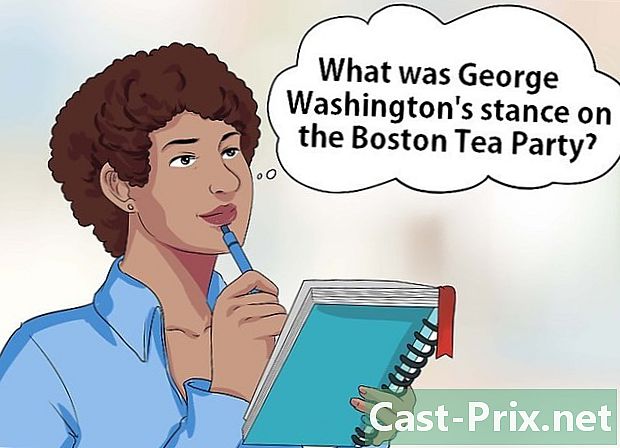Cara menyingkirkan posting yang disarankan di Facebook
Pengarang:
Louise Ward
Tanggal Pembuatan:
7 Februari 2021
Tanggal Pembaruan:
18 Boleh 2024

Isi
- tahap
- Metode 1 Blokir semua publikasi dengan AdBlock Plus
- Metode 2 Hapus publikasi tertentu pada desktop
- Metode 3 Hapus publikasi tertentu di ponsel
Anda dapat mencegah posting yang disarankan agar tidak muncul di umpan berita Facebook Anda ketika Anda masuk ke komputer. Anda juga dapat menghapus posting yang disarankan secara manual dari versi desktop atau versi mobile Facebook. Karena memblokir posting ini memerlukan penggunaan pemblokir iklan, Anda tidak akan dapat memblokir semuanya di aplikasi Facebook seluler.
tahap
Metode 1 Blokir semua publikasi dengan AdBlock Plus
- Instal Adblock Plus di browser Anda. Jika Anda belum memiliki Adblock Plus, pasang di browser favorit Anda sebelum melanjutkan.
- Pemblokir iklan yang Anda gunakan harus Adblock Plus.
-

Klik ikon Adblock Plus. Sepertinya tanda berhenti merah dengan "ABP" tertulis di dalamnya. Itu ada di kanan atas jendela dan membuka menu drop-down.- Di Chrome, Anda harus mengklik dulu ⋮ di sudut kanan atas jendela.
- Di Microsoft Edge, Anda harus mengklik ⋯ di sudut kanan atas, pilih ekstensi di menu kemudian klik AdBlock Plus.
-

Klik pada Pilihan. Anda akan menemukan opsi ini di bagian bawah menu drop-down. Klik untuk membuka tab Pilihan Adblock Plus. -

Buka tab Tambahkan filter Anda sendiri. Ini adalah tombol abu-abu di bagian atas halaman.- Di Firefox, buka tab saja dikembangkan di sebelah kiri halaman.
-

Salin skrip yang disarankan. Pilih kode yang tercantum dalam langkah ini dan tekan Ctrl+C (pada Windows) atau pesanan+C (di Mac): facebook.com # # DIV._5jmm -

Masukkan skrip. Klik pada bidang e Tambahkan filter di bagian atas halaman Adblock Plus dan tekan Ctrl+V (pada Windows) atau pesanan+V (pada Mac) untuk menyalin kode ke bidang e.- Di Firefox, gulir ke bawah, klik SUNTING FILTER kemudian tempel skrip ke bidang e Daftar filter saya.
-

Klik pada + Tambahkan filter. Opsi ini di sebelah kanan skrip.- Di Firefox, Anda harus mengklik DAFTAR sebagai gantinya.
-

Mulai ulang browser Anda. Tutup dan mulai ulang browser Anda untuk menyelesaikan perubahan. Ekstensi Adblock Plus Anda sekarang harus memblokir posting yang disarankan (selain iklan lain) di Facebook.- Adblock Plus dapat membutuhkan waktu beberapa menit untuk mengidentifikasi dan memblokir iklan di Facebook. Bersabar dan ingat untuk menyegarkan halaman selama waktu ini.
Metode 2 Hapus publikasi tertentu pada desktop
-

Buka Facebook. Buka halaman ini di browser Anda. Umpan berita Anda akan terbuka jika Anda masuk.- Jika Anda belum masuk, masukkan alamat dan kata sandi Anda di kanan atas halaman sebelum melanjutkan.
-

Cari publikasi yang disarankan. Gulir di antara umpan berita Anda ke pos yang disarankan. -

Klik pada ⋯. Tombol ini ada di kanan atas publikasi yang disarankan. Menu tarik-turun akan muncul. -

memilih Sembunyikan iklan. Opsi ini ada di menu drop-down. -

Pilih alasannya. Saat diminta, pilih salah satu opsi berikut:- Itu bukan urusan saya.
- Saya melihatnya sepanjang waktu.
- Ini menyesatkan, menyinggung, atau tidak pantas.
-

Klik pada terus. Ini adalah tombol biru di bagian bawah jendela.- Jika sudah memilih Ini menyesatkan, menyinggung, atau tidak pantas di jendela, pertama-tama Anda harus memilih alasan tambahan.
-

memilih selesai kapan kamu akan diundang. Anda tidak lagi harus melihat publikasi yang dipilih.
Metode 3 Hapus publikasi tertentu di ponsel
-

Buka Facebook. Ketuk ikon aplikasi Facebook yang terlihat seperti "f" putih pada latar belakang biru gelap. Ini akan membuka umpan berita jika Anda masuk ke Facebook.- Jika Anda belum masuk, masukkan alamat dan kata sandi Anda sebelum melanjutkan.
-

Cari publikasi yang disarankan. Gulir di antara umpan berita Anda ke pos yang disarankan. -

Tekan ⋯. Pilihan ini ada di sudut kanan atas publikasi dan membuka menu conuel. -

memilih Sembunyikan iklan. Opsi ini ada di menu conuel. Iklan akan segera hilang. -

Tekan Sembunyikan semua iklan dari . Opsi ini akan muncul di tengah halaman. Ini akan mencegah orang yang memposting iklan muncul lagi di feed berita Anda kecuali Anda menyukai halamannya.- Misalnya, Anda dapat menekan Sembunyikan semua iklan Nike untuk menyembunyikan iklan Nike di masa mendatang, tetapi Anda masih akan melihat posting Nike jika Anda mengikuti halaman mereka di Facebook.
- Opsi ini mungkin tidak tersedia di Android.

- Jika pengguna tertentu menerbitkan terlalu banyak menurut pendapat Anda, Anda dapat berhenti berlangganan tanpa menghapusnya dari daftar teman. Ini akan mencegah posnya muncul di umpan berita Anda.
- Facebook selalu mencari cara untuk mengatasi pemblokir iklan. Ini berarti bahwa pemblokir iklan Anda mungkin suatu hari tidak berfungsi di Facebook.